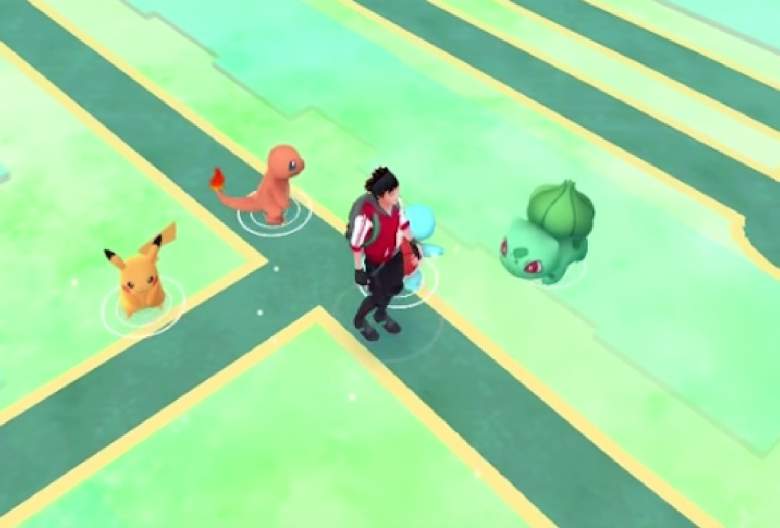
Pokemon Go está disponible para dispositivos iOS y Android. (Niantic/Game Informer)
Las dos primeras semanas de Pokemon Go han estado plagadas con problemas técnicos, con millones de jugadores que inundan el intentar buscando soluciones a algunos de los muchos errores frustrantes del juego. Uno muy común es un mensaje de error que dice “la señal GPS no encontrada” (GPS Signal Not Found), y es un gran problema teniendo en cuenta, literalmente, todo el juego se basa en la posibilidad de acceder GPS de tu teléfono.
Por suerte, ya que este es un problema muy extendido, hay varias soluciones que han funcionado. Aquí hay siete opciones que puedes intentar, cada una de los cuales sostiene por sí misma como una solución potencial. Si uno no trabaja, sólo tiense que pasar a la siguiente.
- Activar la función ed Wi-Fi. Por alguna razón, parece que Wi-Fi debe estar activada, incluso si usted no está realmente conectado. Si estás en un iPhone, solamente desliza el dedo desde la parte inferior de la pantalla y asegúrese de que la conexión devWi-Fi (segundo icono de la izquierda) está habilitada. En un Android, desde la pantalla de inicio, seleccione ‘aplicaciones’, ‘configuraciones’ y, a continuación, asegúrese de que el Wi-Fi está activada.
- Sali a la Calle Se supone que estás teniendo este problema mientras explorand el mundo real, pero en caso de que estás recibiendo en el interior, intenta salir fuera y permanecer en el lugar durante 30-60 segundos. Algunos usuarios informan de que haciendo esto permite que el GPS del teléfono se pongo en línea.
- Asegúrese de que el GPS está activado. En el iPhone, vaya a la configuración, la privacidad, los servicios de localización, y asegúrese de que este ajuste está activado. En Android, vaya a la configuración, la privacidad y la seguridad, ubicación, ubicación y asegúrese de que está activada. A continuación, haga clic en “método de localización” y asegúrese de que “GPS, Wi-Fi, y móvil” está seleccionado.
- Restablecer la configuración de red. Éste es específicamente para los iPhones, pero ir a la configuración, en general, reset, y luego elegir restablecer la configuración de red.
- Deshabilitar ubicaciones de prueba. Para Androides solamente, vaya a “acerca del teléfono” y luego pulse sobre el número de compilación 7 veces. Esto permitirá la opciones de desarrollar. A partir de ahí, vaya a las ubicaciones y desactivar ubicaciones de prueba.
- Deja Google Maps en el fondo. Éste suena raro, pero algunos usuarios de iPhone han dicho que abriendo Google Maps y luego regresando al Pokemon Go realmente solucione este problema.
- Apaga tu teléfono y prendelo, Cuando todo lo demás falla, apagar el dispositivo y volver siempre vale la pena intentar, y algunos han dicho que esto es en realidad todo lo que aue que hacer.
A partir de ahora, todas estas son las soluciones que la mayoría de los jugadores han estado utilizando. Por supuesto, el juego está plagado por servidores terriblemente inestables, y si ninguno de estos pasos han resuelto el problema, hay una posibilidad de que esto es un problema en el extremo del desarrollador y no en el suyo.
En ese caso, sólo tendrás que ser paciente y probar el juego en una o dos horas. He aquí una guía para averiguar si los servidores están inactivos para todos o si se trata de un problema en su final:
